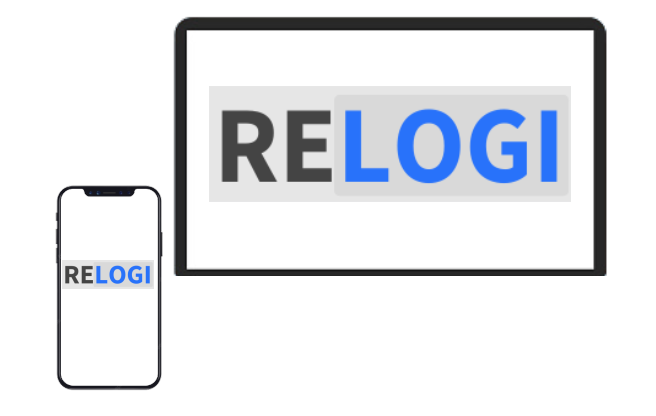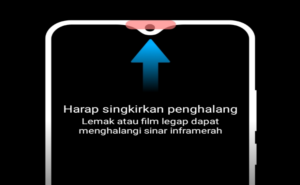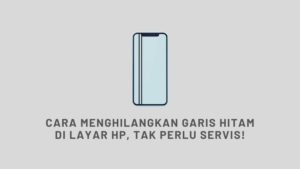Relogi.com – Teknologi semakin canggih , era ponsel lama ini beralih menjadi smartphone dimana penggunanya bisa menyambungkan hp ke tv dengan mudah.
Ajaib! Sebenarnya bukan seperti itu sih, karena ini semua tentu saja logic. Bukan suatu hal mustahil tampilan layar smartphone muncul di TV kalian. Hampir semua merek sudah dapat mendukungnya, samsung, xiaomi, Vivo, Oppo dan lain sebagainya. Tetapi, perlu digaris bawahi bahwa tidak semua tipe besutan masing-masing merek sudah dilengkapi adanya fitur screen mirorring.
Banyak kegiatan yang bisa lebih maksimal saat kamu melakukan screen mirroring dari HP ke TV atau komputer. mulai dari sekedar streaming film sampai melakukan presentasi. Apalagi, kini cara menghubungkan HP ke TV cukup banyak dan mudah.
Menyambungkan HP ke TV
Banyak Hal menarik pada smartphone, tetapi tidak dipungkiri bahwa ukuran displaynya diseting mobile. Tidak seperti televisi yang berukuran besar sehingga lebih memuaskan dalam melakukan hal-hal kepentingan hiburan.
Dan sebagai alternatif, kalian bisa menghubungkan hp Ke Tv sehingga menjadi lebih lebar ukuran display yang ingin kalian lihat. Misalnya, menonton video, melihat youtube dan lain sebagainya.
Jadi, peran TV yang tersambung dengan ponsel pintar adalah sebagai display. Memungkinkan semua hal yang dilakukan pada smartphone akan ditampilkan di Televisi.
Lalu bagaimana cara menghubungkan hp Ke TV?
Screen Mirroring dari HP ke TV bisa dilakukan dengan kabel dan tanpa kabel. Mulai dari memanfaatkan aplikasi di HP, atau menggunakan kabel USB. Berbagai cara ini tentu saja akan menyesuaikan dengan merek atau jenis TVnya.
Persiapan screen Mirorring HP ke TV
Sebelum Anda ingin menyambungkan layar HP ke TV, ada beberapa persiapan yang perlu Anda lakukan, diantaranya:
- Cari tahu terlebih dahulu mengenai spesifikasi HP dan TV yang akan digunakan.
- Bagi kalian yang ingin menghubungkan HP ke TV tanpa kabel, pastikan ketersediaan fitur Miracast pada HP dan TV.
- Jika ingin mengkoneksikan HP ke TV, pastikan juga harus melihat ketersediaan port output videonya.
- Pastikan HP yang digunakan memakai Versi OS yang sudah dilengkapi dengan Miracast bawaan.
- Jika HP sudah mempunyai fitur Miracast, lihat juga apakah fitur Miracast terdapat pada perangkat TV.
- Jika TV Anda tidak memiliki Miracast, Anda perlu membeli alat penghubung HP ke TV yang bernama Miracast Dongle.
Ketika persiapan-persiapan tadi sudah dilakukan, sekarang saatnya melakukan cara untuk menyabungkan HP ke TV dengan cara-cara berikut ini.
Cara Menghubungkan HP ke TV Berdasarkan Alatnya
Ada banyak cara yang bisa dilakukan ketika kalian ingin smartphonenya terhubung Ke TV. Namun sebelum itu, pastikan semua perlengkapan dan syaratnya terpenuhi.
Jadi, jangan ada paksaan. Misalnya TV tabung dipaksa terhubung dengan Hp, maka meskipun dengan kabel dengan Bluetooth kalau keduanya tidak support ya akan menjadi pekerjaan melelahkan buat kalian.
Fix, ini bukan tentang merek Sharp, Politron, LG, atau alat Set Top box. Namun lebih kepada pemenuhan fitur dari masing masing device.
Berikut ini berbagai cara menghubungkan HP ke TV berdasarkan penggunaan hardware atau alat bantu. Mulai dari Mi TV Stick, Kabel USB dan HDMI, sampai menggunakan Chromecast.
1. Mengubungkan Smartphone Ke Tv Menggunakan Kabel USB

Untuk menampilkan layar ponsel di televisi, Anda dapat memanfaatkan kabel micro USB. Dengan catatan, kabel yang harus Anda gunakan adalah tipe micro USB to HDMI. Berikut ini cara untuk menghubungkan HP ke TV dengan kabel micro USB to HDMI.
- Matikan TV.
- Hubungkan HP menggunakan kabel USB to HDMI untuk menghubungkannya ke TV.
- Nyalakan TV.
- Pindahkan saluran ke opsi HDMI di bagian menu setting atau pengaturan TV.
- Aktifkan opsi HDMI connection pada HP di menu setting atau biasanya muncul dengan sendirinya.
- Dengan demikian, HP akan berhasil tersambung dengan TV.
2. Menghubungan TV dengan Hp Menggunakan Chromecast

Perangkat Google Chromecast merupakan salah satu opsi yang berguna untuk menampilkan layar ponsel di televisi. Anda dapat dengan mudah menggunakan perangkat ini.
- Pastikan Chromecast terhubung ke Wi-Fi yang sama dengan TV dan HP.
- Hubungkan TV ke Chromecast.
- Klik ikon transmisi di TV.
- Pilih jenis perangkat tersambung.
3. Menghubungkan Hp Ke TV Menggunakan Miracast

Ketika perangkat sudah terdapat fitur Miracast, Anda tidak perlu repot-repot membeli kabel HDMI. Bagaimana cara menghubungkan ponsel dengan TV menggunakan Miracast? Simak tutorial berikut.
- Cek HP apakah sudah mendukung fitur Miracast atau wireless display.
- Aktifkan fitur screen mirroring yang terdapat di TV.
- Buka Pengaturan HP.
- Pilih opsi Connection and Sharing atau sejenisnya.
Apakah semuanya akan secara otomatis?
Begini deh, semua perangkat memiliki pengaturan yang berbeda. Bisa saja kebetulan pada smartphone maupun TV anda mudah, tetapi disisi lain juga ada pengguna yang mengalami kesulitan ketika akan menyambungkan ponselnya Ke Televisi. Silahkan cek pengaturannya.
Setelan Menghubungkan HP ke TV Tanpa Kabel
Sebelum Anda menghubungkan HP ke TV, pastikan televisi dan HP Anda sudah dilengkapi fitur Miracast. Perlu ditekankan, bahwa setiap merk HP memiliki cara yang berbeda-beda untuk menghubungkan HP ke TV.
LG Smart TV
- Tekan tombol “Home” pada remote.
- Pilih opsi “Network”.
- Klik “Miracast” dan aktifkan.
- Setelah televisi memindai, aktifkan fitur Miracast pada HP Anda.
Samsung Smart TV
- Tekan tombol “Source” pada remote.
- Pilih “Screen Mirroring”.
- Televisi akan memindai perangkat yang tersedia.
Mirroring dari smartphone Samsung ke TV
Bayangkan bisa memamerkan foto menakjubkan di layar besar dengan menyambungkan perangkat seluler Samsung ke Smart TV Samsung.
Sangat mudah Pengguna bisa mirroring foto, video, presentasi, dan game favorit di layar besar agar membuatnya terlihat lebih besar dan lebih baik.
Tetapi, Sebelum mencobanya, pastikan Anda memeriksa apakah perangkat lunak perangkat dan aplikasi terkait diperbarui ke versi terbaru. Harap lihat cara memperbarui perangkat lunak perangkat seluler Anda dalam urutan sebagai berikut ini.
- Buka Pengaturan > Pembaruan perangkat lunak.
- Ketuk Download dan instal.
- Ikuti petunjuk pada layar.
Sambungkan dengan Smart View
Ini adalah metode paling dasar untuk mirroring smartphone ke TV melalui Wi-Fi. Ikuti langkah di bawah ini untuk mirroring dengan Smart View.
- Usap ke bawah dari layar atas untuk membuka Panel cepat > ketuk ikon Smart View.
- Pilih TV Anda dari daftar perangkat yang tersedia (tergantung pada TV, Anda mungkin harus memasukkan PIN).
- Pilih Mulai sekarang pada pesan pop-up yang mengatakan ‘Mulai casting dengan Smart View’
Cukup ketuk untuk mirroring pada TV
Fungsi Tap View adalah fitur baru di 2020. Cukup ketuk TV dengan ponsel dan ponsel akan di-mirroring. Pastikan Ponsel dan TV tersambung ke Wi-Fi yang sama. Beberapa TV mungkin mengharuskan Anda untuk beralih input atau mengaktifkan mirroring layar. Periksa apakah Smart View diperbolehkan di TV (Pengaturan > Umum > Manajer Perangkat Eksternal > Manajer Koneksi Perangkat > Notifikasi Akses).
Menampilkan layar hp ke Tv menjadi Jawabanan menarik ketika layar bergaris, jadi tidak perlu pusing dengan Cara Menghilangkan Garis Hitam di Layar HP, Tak Perlu Servis! Kalian tetap bisa menampilan aktifitas ponsel dengan sempurna.
Apa yang harus dilakukan jika HP tidak bisa terhubung dengan TV?
Ketika mengalami mencoba menghubungkan HP ke TV, ada beberapa langkah yang dapat diambil untuk mengatasi masalah ini. Dalam artikel ini, kami akan membahas solusi-solusi yang mungkin membantu Anda mengatasi masalah koneksi antara HP dan TV.
Penyebab Umum HP Tidak Bisa Terhubung dengan TV
Sebelum kita masuk ke solusi, penting untuk memahami beberapa penyebab umum mengapa HP tidak bisa terhubung dengan TV. Beberapa di antaranya meliputi:
- Kabel atau Port Tidak Benar > Salah satu alasan paling umum adalah penggunaan kabel yang tidak sesuai atau tidak bekerja dengan baik. Selain itu, port HDMI pada TV atau HP juga bisa menjadi sumber masalah.
- Sinyal Wifi Lemah > Jika Anda menggunakan opsi nirkabel seperti Miracast, sinyal Wifi yang lemah bisa menyebabkan masalah koneksi.
- Pengaturan Tidak Tepat > Kadang-kadang, pengaturan pada HP atau TV tidak disesuaikan dengan benar untuk koneksi yang diinginkan.
Mengatasi Koneksi Hp Ke TV Tidak Bisa
1. Periksa Kabel dan Port HDMI
Jika kalian menggunakan kabel untuk menghubungkan HP ke TV, pastikan kabel tersebut berfungsi dengan baik dan terhubung dengan benar ke kedua perangkat. Periksa juga port HDMI pada TV dan HP untuk memastikan tidak ada masalah fisik.
2. Pastikan Sinyal Wifi Stabil
Apabila Memakai koneksi nirkabel, seperti Miracast, pastikan bahwa sinyal Wifi cukup kuat dan stabil di kedua perangkat. Cobalah untuk mengurangi jarak antara HP dan router Wifi.
3. Perbarui Perangkat Lunak
Pastikan bahwa baik HP maupun TV yang akan dikoneksikan memiliki perangkat lunak terbaru. Terkadang, pembaruan perangkat lunak dapat memperbaiki masalah koneksi.
4. Uji dengan Perangkat Lain
Coba gunakan perangkat lain, jika mungkin, untuk menghubungkan ke TV. Ini akan membantu Anda memahami apakah masalah terletak pada HP atau TV.
5. Atur Pengaturan Koneksi di HP dan TV
Pastikan bahwa pengaturan koneksi di HP dan TV sudah diatur dengan benar. Aktifkan opsi yang sesuai seperti Miracast atau mode layar eksternal.
6. Matikan dan Nyalakan Kembali Perangkat
Terkadang, masalah koneksi bisa diselesaikan dengan cara sederhana seperti mematikan dan menghidupkan kembali baik HP maupun TV.
Kesimpulan: Mengatasi Masalah Koneksi HP ke TV
Ketika HP Anda tidak bisa terhubung dengan TV, itu bisa menjadi frustrasi, tetapi dengan langkah-langkah yang tepat, maka dapat mengatasi masalah ini. Pastikan untuk memeriksa kabel, port, pengaturan, dan sinyal Wifi sebelum mencoba solusi lainnya. Jika masalah tetap berlanjut, Anda mungkin perlu mencari bantuan dari layanan dukungan atau profesional.
Dalam upaya untuk mengatasi masalah koneksi antara HP dan TV, ada beberapa langkah yang dapat Anda ambil. Dari memeriksa kabel dan port hingga mengatur pengaturan dan memperbarui perangkat lunak, solusi-solusi ini dapat membantu Anda menikmati pengalaman menonton yang lebih baik. Tetap sabar dan teliti dalam mencari solusi, dan jangan ragu untuk mencari bantuan jika diperlukan.
Tepuk tangan TV Tersambung dengan Hp ..
Dengan beberapa langkah di atas, siapapun dapat menyambungkan HP ke TV dengan berbagai cara, baik menggunakan kabel HDMI, WiFi, atau teknologi mirroring seperti Miracast. Semua lengkah diatas memungkinkan kalian untuk menikmati pengalaman menonton atau berbagi konten dari ponsel ke layar TV dengan mudah dan praktis. Pilihlah metode yang sesuai dengan peralatan yang dimiliki dan nikmatilah hiburan yang lebih besar dan lebih nyaman melalui layar TV